Hoje em dia tiramos muitas fotos, mas é difícil mantê-las organizadas em diferentes dispositivos. É aí que entra o iPhoto Merge Libraries. O iPhoto Merge Libraries muda a forma como você gerencia fotos. Ele combina diferentes coleções de fotos para que você possa encontrá-las e compartilhá-las facilmente. Também ajuda a economizar espaço, livrando-se de fotos duplicadas. Com tantos gadgets e serviços online, nossas coleções de fotos ficam maiores, mas também ficam mais confusas. Este artigo fala sobre os desafios de gerenciar muitas coleções de fotos diferentes e por que é uma boa ideia mesclar bibliotecas em fotos. Neste guia, ensinaremos como mesclar bibliotecas de fotos no Mac.
Parte 1: Por que mesclar bibliotecas de fotos?
Combinar suas coleções de fotos traz muitos benefícios que tornam o manuseio de suas fotos mais simples e organizado:
- Acesso mais fácil: Quando todas as suas fotos estão em um só lugar, você pode encontrá-las e vê-las rapidamente sem verificar vários dispositivos.
- Compartilhamento simplificado: Mesclar seus conjuntos de fotos facilita o compartilhamento de fotos com seus amigos e familiares. Você não precisará alternar entre diferentes grupos de fotos.
- Mais espaço de armazenamento: A combinação de bibliotecas elimina fotos duplicadas, liberando espaço em seus dispositivos e mantendo apenas as melhores.
- Melhor narrativa: Quando suas fotos estão juntas, é mais simples contar uma história clara ou mostrar os eventos em ordem.
- Gerenciamento facilitado: Em vez de lidar com diferentes conjuntos de fotos separadamente, você pode realizar tarefas como organizar, marcar e editar, tudo em um só lugar.
- Backup mais seguro: Fazer backup de uma biblioteca é mais seguro e conveniente do que gerenciar backups de muitas bibliotecas espalhadas.
No geral, combinar bibliotecas de fotos simplifica o gerenciamento de suas fotos, ajudando você a encontrar, organizar e compartilhar suas lembranças especiais com mais facilidade.
Parte 2: Preparando-se para mesclar bibliotecas do iPhoto
A. Fazendo backup de bibliotecas de fotos
Antes de começar a combinar suas coleções de fotos usando as bibliotecas do iPhoto Merge, é muito importante fazer uma cópia dos seus conjuntos atuais de fotos. Essa etapa é super importante porque garante que suas lembranças especiais estejam seguras caso algo inesperado aconteça durante a montagem das coleções.
B. Organização de fotos
Organizar suas fotos de maneira eficiente antes de juntá-las pode facilitar o processo de combinação e fornecer uma biblioteca que faz mais sentido. Reúna e revise todas as suas fotos, removendo as indesejadas, e depois organize-as em pastas ou grupos com base no seu conteúdo. Além disso, adicione tags ou rótulos para facilitar a pesquisa e organize-os cronologicamente por data para uma coleção mais organizada.
Parte 3: Métodos para mesclar bibliotecas de fotos no iPhoto
Quando você deseja reunir suas coleções de fotos com as bibliotecas do iPhoto Merge, há diferentes maneiras de fazer isso. Cada caminho tem seus pontos positivos e coisas em que pensar. Você pode escolher a maneira que funciona melhor para o que deseja. Aqui estão os métodos para mesclar bibliotecas de fotos no iPhoto:
Método 1: Usando Transferência fácil de telefone para mesclar bibliotecas de fotos
Eassiy Phone Transfer é uma ferramenta que ajuda você a mover coisas entre diferentes dispositivos, como telefones, tablets e computadores. Funciona para diferentes tipos de arquivos, como contatos, mensagens, fotos, vídeos e músicas. Você pode usá-lo para mover coisas entre iPhones, telefones Android ou ambos. Você também pode mover coisas entre o computador e o telefone. Isso é útil se você quiser manter suas coisas seguras ou colocá-las em um novo dispositivo. Além de apenas mover arquivos, o Eassiy Phone Transfer pode fazer outras coisas, como gerenciar seus dados, fazer backups, recuperar dados perdidos e recuperar seus dados após um backup. É fácil de usar e funciona para todos, sejam vocês bons com tecnologia ou não.
Download grátis Download grátis
Prós:
- Ajuda você a cuidar, fazer cópias e recuperar arquivos do seu iPhone ou dispositivo Android a partir do seu computador.
- Você pode mover itens como contatos, mensagens, vídeos e fotos entre iPhones e telefones Android sem quaisquer restrições.
- Esta ferramenta pode simplificar a movimentação de coisas entre dispositivos Android.
- Permite que você escolha coisas específicas do seu telefone para fazer uma cópia no computador.
- Suporta a movimentação de coisas do computador para o telefone sem quaisquer restrições.
Contras:
- Se quiser usar todas as coisas que o aplicativo pode fazer, você terá que pagar por isso.
Aqui estão as etapas para usar o Eassiy Phone Transfer para mesclar bibliotecas de fotos –
Para usuários do iPhone:
- Comece conectando seu iPhone ou iPad ao computador usando um cabo especial. Em seguida, abra o Eassiy Phone Transfer no seu computador. Se for a primeira vez que você o usa, você poderá receber uma mensagem perguntando se você confia neste computador. Basta tocar em "Confiar" e inserir a senha do seu iPhone ou iPad. Isso permite que o Eassiy Phone Transfer se conecte corretamente.
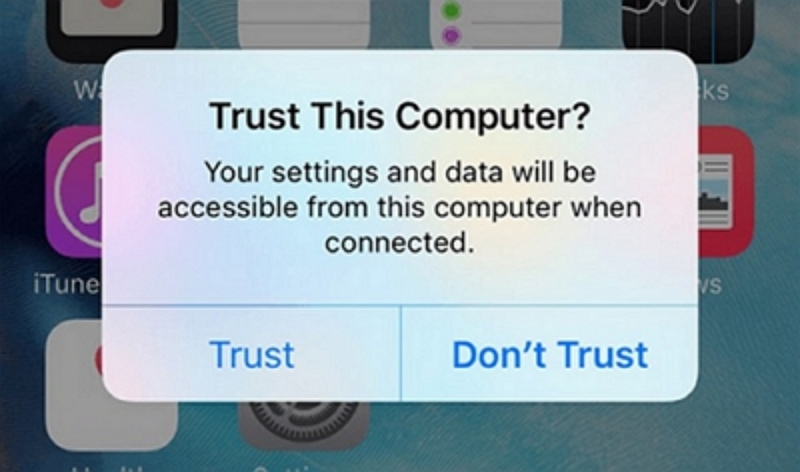
Quando o seu iPhone ou iPad se conectar ao Eassiy Phone Transfer, você verá suas informações na tela. Isso inclui o nome do dispositivo, seu tipo, quanto espaço possui e a versão que está usando. Você também verá o que pode fazer com o Eassiy Phone Transfer.
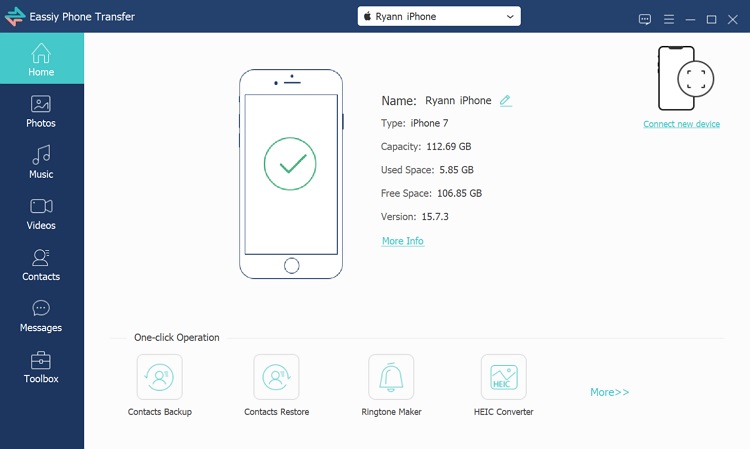
- No lado esquerdo da tela, você encontrará uma lista de itens diferentes, como fotos, músicas, vídeos, contatos, mensagens e caixa de ferramentas. Toque naquele que você deseja mover. Você pode ver todas as coisas dentro dele, como seus nomes, quando foram feitas e quão grandes são. Escolha as coisas que você deseja mover.
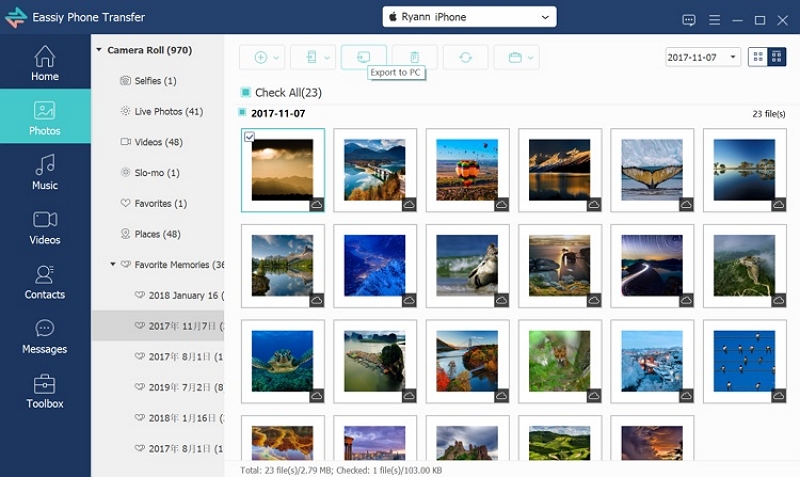
- Depois de escolher os arquivos que deseja mover, basta tocar no ícone “Exportar” para começar a movê-los. Eassiy Phone Transfer colocará os arquivos no seu computador ou iPhone de uma só vez. Geralmente é rápido, e o Eassiy Phone Transfer informará quais arquivos foram movidos e quais não foram.
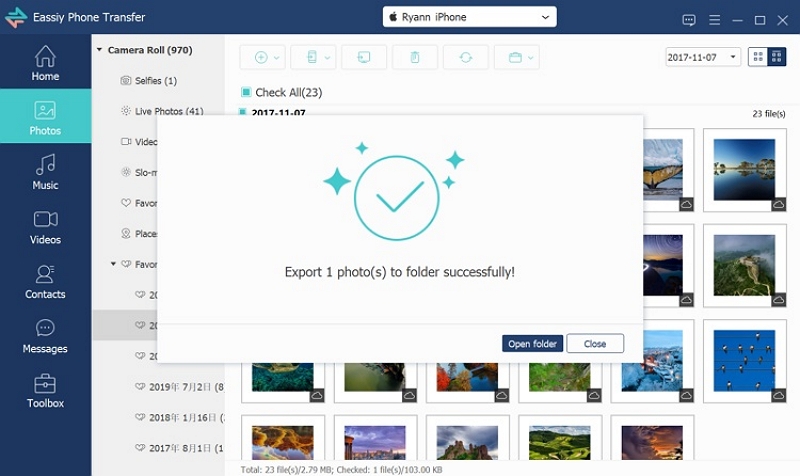
Para usuários do Android:
- Para começar a usar o Eassiy Phone Transfer, conecte seu dispositivo Android ao computador com um cabo USB. Ao abrir o Eassiy Phone Transfer no seu computador, seu dispositivo Android será reconhecido e vinculado automaticamente. No seu dispositivo Android, pode ser necessário mudar as configurações de USB para o modo "Transferência de arquivos" para poder mover dados entre o Android e o computador.
Se você estiver usando o Eassiy Phone Transfer pela primeira vez, pode ser necessário colocar o aplicativo Eassiy Phone Transfer no seu dispositivo Android. Para fazer isso, vá em “Configurações” e ative a opção “Instalar via USB”. Dessa forma, você pode colocar o aplicativo no seu dispositivo usando uma conexão USB.
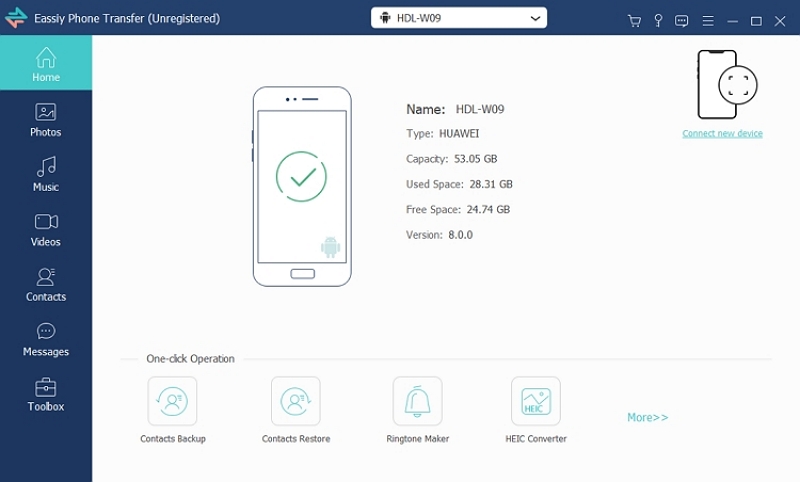
- Você verá diferentes tipos de arquivos no lado esquerdo da tela do Eassiy Phone Transfer, como fotos, músicas, vídeos, contatos, mensagens e caixa de ferramentas. Se quiser mover um determinado tipo de arquivo, basta clicar nele. Em seguida, escolha os arquivos específicos que deseja enviar para o seu computador.
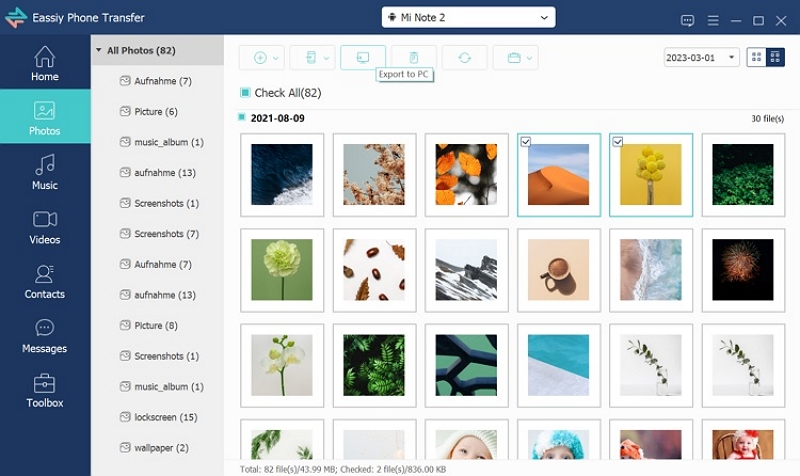
- Após escolher os arquivos que deseja mover, basta pressionar o botão “Exportar para PC”. Em seguida, o Eassiy Phone Transfer começará a mover rapidamente os arquivos que você escolheu para o seu computador.
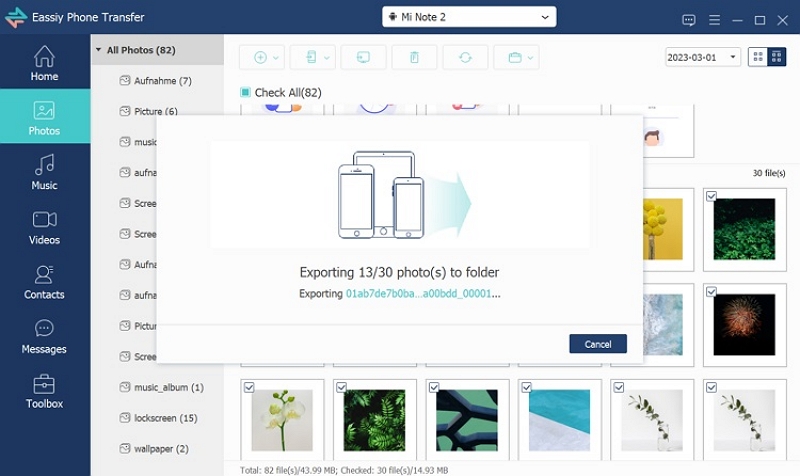
Método 2: usando o aplicativo Fotos para mesclar bibliotecas de fotos
Usar o aplicativo Fotos para mesclar bibliotecas de fotos pode tornar tudo mais fácil.Prós:
- Os passos são bastante fáceis, principalmente se você já sabe usar o aplicativo Fotos.
- O aplicativo reúne as bibliotecas, para que suas fotos fiquem simples de manusear e visualizar.
- No aplicativo Fotos, você encontra ferramentas para ajudá-lo a organizar, editar e compartilhar sua coleção combinada de fotos.
Contras:
- A forma como o aplicativo Fotos combina fotos pode não permitir que você mude as coisas tanto quanto outras ferramentas externas.
- Você tem que cuidar de encontrar e se livrar das cópias por conta própria enquanto monta as coisas e mesmo depois de terminar.
- Se você estiver usando o aplicativo Fotos pela primeira vez, pode demorar um pouco para se acostumar com seu funcionamento.
Aqui estão as etapas para usar o aplicativo Fotos para mesclar bibliotecas em fotos –
- Clique para abrir o aplicativo Fotos no seu Mac.
- Se você ainda não possui uma biblioteca principal, crie uma nova desta forma: Clique em “Arquivo” e escolha “Nova Biblioteca”. Dê um nome a ele e escolha onde deseja mantê-lo.
- Toque em “Arquivo”, escolha “Importar” e escolha a primeira biblioteca que deseja mixar. Execute a etapa 3 novamente para cada biblioteca que deseja montar.
- Depois de trazer suas fotos, dê uma olhada nelas. Remova todas as cópias, faça grupos e coloque-as na ordem que desejar.
- Mantenha sua coleção principal aberta e simplesmente arraste fotos ou grupos de fotos de outras coleções para ela. Fazer isso move as imagens e mantém as alterações e como você as organizou.
- Depois de colocar tudo o que deseja em um só lugar, feche as bibliotecas extras que você adicionou e continue usando a biblioteca principal combinada.
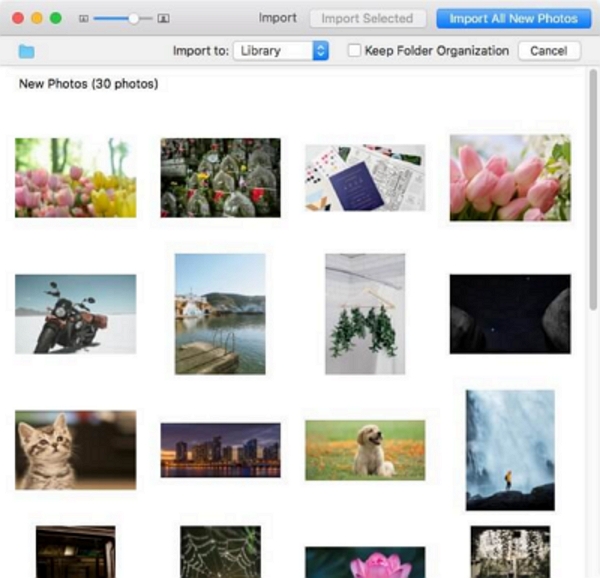
Método 3: usando o iCloud para mesclar bibliotecas de fotos
Usar o iCloud para colocar todas as suas fotos de diferentes dispositivos em um só lugar pode ser uma ideia inteligente.
Prós:
- As imagens são compartilhadas facilmente entre seus dispositivos, facilitando sua reunião.
- Você pode ver sua coleção de fotos combinada em qualquer dispositivo que tenha a Biblioteca de Fotos do iCloud ativada.
- O iCloud mantém uma cópia de suas fotos segura, portanto, se seu dispositivo for perdido ou quebrado, suas fotos ainda estarão protegidas.
Contras:
- Se você tiver muitas fotos, talvez precise se preocupar com quanto espaço você tem no iCloud.
- Você precisa de uma boa conexão com a Internet para sincronizar e ver suas fotos.
- Talvez você precise separar as fotos repetidas e organizá-las sozinho na coleção combinada.
Aqui estão as etapas para usar o iCloud para mesclar bibliotecas de fotos –
- Usando seu navegador da web, faça login no iCloud e clique em Fotos para acessar suas Imagens do iCloud.
- Clique duas vezes na biblioteca de fotos 2 para abri-la usando o Fotos.
- Na parte superior da tela, clique em “Fotos” e escolha “Preferências”.
- Vá para a seção Geral e clique em Usar como biblioteca de fotos do sistema.
- Clique na guia iCloud e marque a caixa de seleção que diz Fotos do iCloud. Além disso, ative a opção que diz Baixar originais para este Mac.
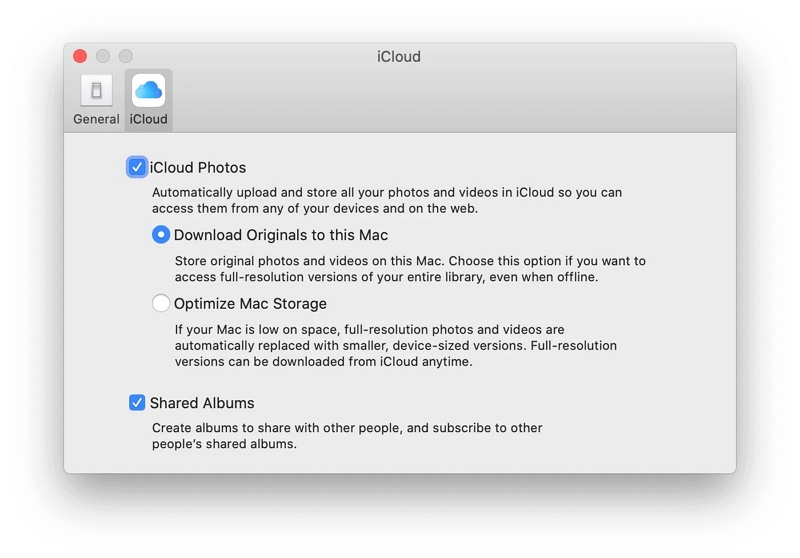
- Todas as fotos da segunda coleção de fotos serão enviadas para o iCloud Photos. Espere até que todos eles terminem de carregar.
- Clique duas vezes na primeira coleção de fotos para abri-la em Fotos. Quando for solicitado, clique em “Alternar”.
- As fotos começarão a receber as fotos. Apenas espere até que esteja pronto.
Parte 4: Dicas para mesclar bibliotecas em fotos com sucesso
A. Tratamento de duplicatas
Ao mesclar coleções do iPhoto, você pode acabar com cópias dos mesmos arquivos ou itens desnecessários. Se isso acontecer, é uma boa ideia usar uma ferramenta como Macube para se livrar desses arquivos extras. O Macube faz mais do que apenas remover duplicatas – também ajuda em outras tarefas. Usar este limpador de Mac pode ajudá-lo a manter um dispositivo Mac limpo e organizado.
Download grátis Download grátis
Características:
- Oferece um teste gratuito de 7 dias com autoridade total.
- Você pode remover arquivos/lixo duplicados com apenas um simples clique.
- Antes de excluir qualquer arquivo, você pode visualizá-lo e garantir a segurança.
- Ajuda você a proteger sua privacidade limpando seu histórico de navegação.
- Suporta personalização do seu Mac gerenciando extensões.
Aqui estão as etapas para excluir arquivos no Mac –
- Inicie o Macube no seu computador e inicie o processo de digitalização após selecionar um determinado caminho.
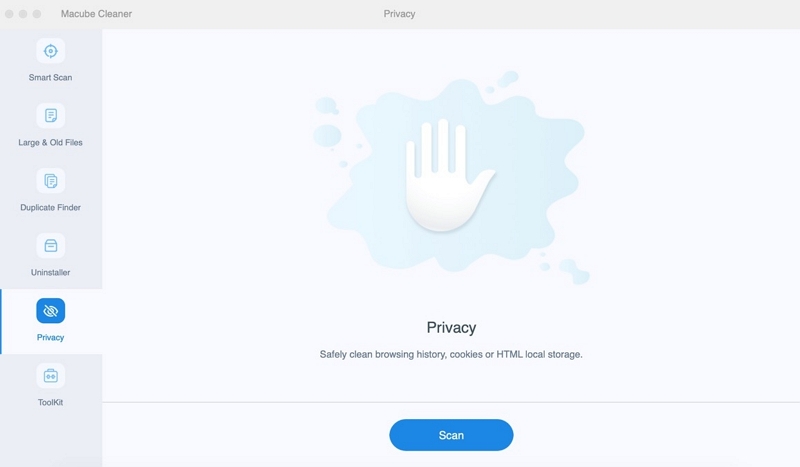
- Visualize os resultados da digitalização assim que o processo de digitalização for concluído. Após a visualização, você precisa selecionar os arquivos duplicados indesejados.
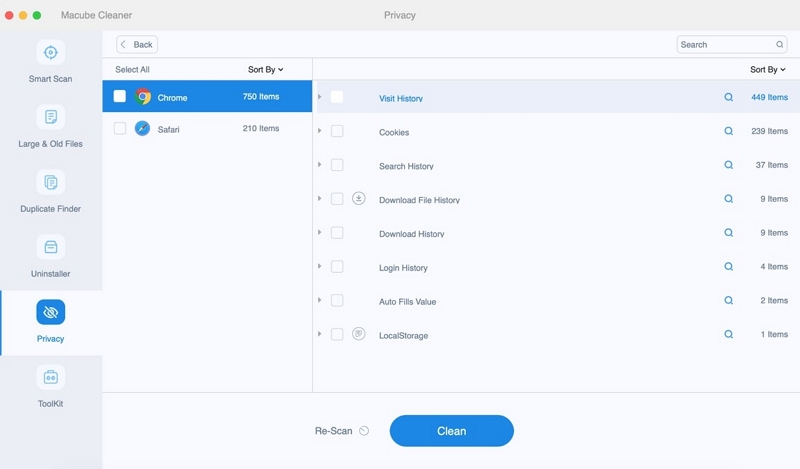
- Agora você deve tocar no botão “Limpar” e limpar os arquivos duplicados para obter mais espaço em disco.
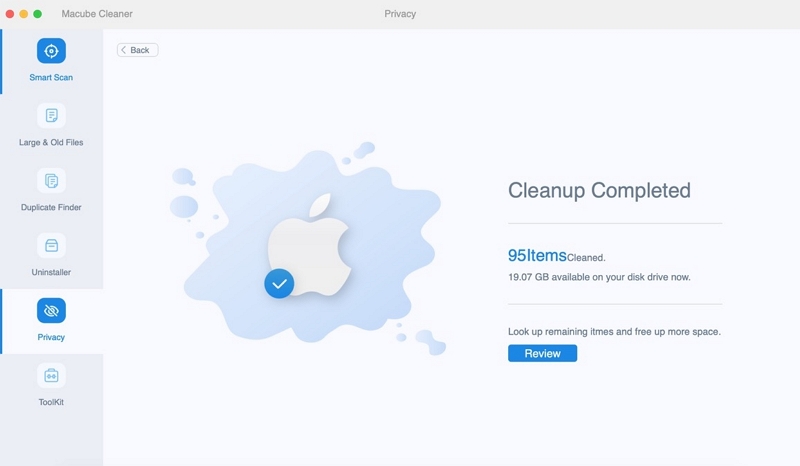
B. Organizando a Biblioteca Mesclada
Depois de misturar suas coleções de fotos com sucesso, a próxima etapa é organizá-las de uma forma que seja fácil de ver e lembrar. Aqui estão algumas dicas para ajudá-lo a organizar suas fotos e agrupá-las bem em sua coleção mista:
- Crie álbuns ou pastas: Coloque suas fotos em grupos com base no assunto, como eventos, horários ou temas. Isso ajuda você a encontrar certas fotos rapidamente e mantém tudo organizado.
- Classificar por datas: Coloque suas fotos em ordem quando foram tiradas ou quando as coisas aconteceram. Isso cria uma linha do tempo de suas memórias.
- Adicionar Marcas: Dê tags às suas fotos que as tornem fáceis de encontrar. Isso é muito útil se você tiver muitas fotos.
- Usar locais: Se suas fotos contiverem lugares, você poderá agrupá-las de acordo com o local onde foram tiradas. Isso é ótimo para viagens ou lugares especiais.
- Pessoas e rostos: Se você tiver fotos de pessoas, use um recurso que reconheça seus rostos. Dessa forma, você poderá encontrar suas fotos facilmente.
- Álbuns de eventos especiais: Faça álbuns para aniversários, férias e outros momentos importantes. Isso ajuda você a encontrar rapidamente fotos de momentos especiais.
- Faça um backup: Depois de organizar sua coleção, faça uma cópia para mantê-la segura caso algo dê errado.
- Favoritos de tags: Use o botão “Favorito” ou “Estrela” para marcar suas fotos favoritas. Dessa forma, você pode encontrá-los facilmente.
- Álbuns inteligentes: Use álbuns inteligentes para reunir fotos automaticamente com base em datas ou palavras.
Lembre-se de que o objetivo é tornar sua coleção mista divertida e fácil de ver. Quando você configura do jeito que você gosta, olhar para seus momentos especiais torna-se agradável.
Conclusão
As bibliotecas de mesclagem do iPhoto simplificam o gerenciamento de suas coleções de fotos em expansão entre dispositivos. Ao mesclar fotos, você aprimora o acesso, o compartilhamento, o armazenamento, a narrativa e a organização. Neste guia, apresentamos alguns métodos para combinar bibliotecas de fotos do Mac. No entanto, recomendamos que você escolha o Eassiy Phone Transfer acima de todos os métodos. Eassiy Phone Transfer é a maneira mais segura de mesclar a biblioteca de fotos do Mac sem qualquer restrição. Além disso, você pode experimentar o Macube para remover arquivos/lixo duplicados.
